Windows 11’de Ekran Çözünürlüğünü nasıl kontrol ederim?
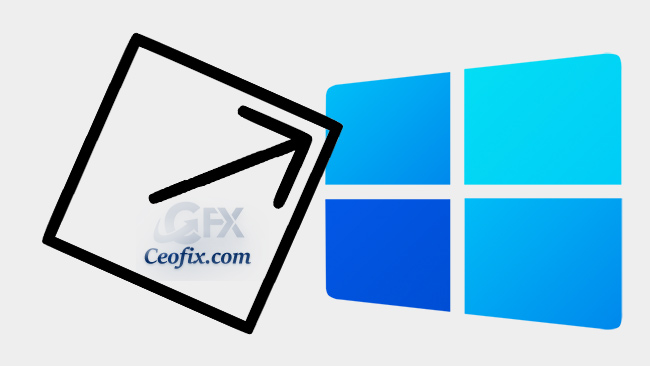
Ekran çözünürlüğü, ekranınızda görüntülenen metin ve resimlerin netliğini ifade eder. Bazı nedenlerden dolayı, örneğin wallpaper değiştirmek için yada oyun indirmek için ekran çözünürlüğünüzü merak edebilirsiniz. Windows 11’de ekran çözünürlüğünüzün ne olduğunu görmek istiyorsanız, yerleşik ayarlar uygulamasını kullanarak öğrenmek mümkündür.
Windows 11’de Ekran Çözünürlüğü Nasıl Kontrol Edilir?
Başlat menüsüne tıklayın ve Ayarlar uygulamasını açın.
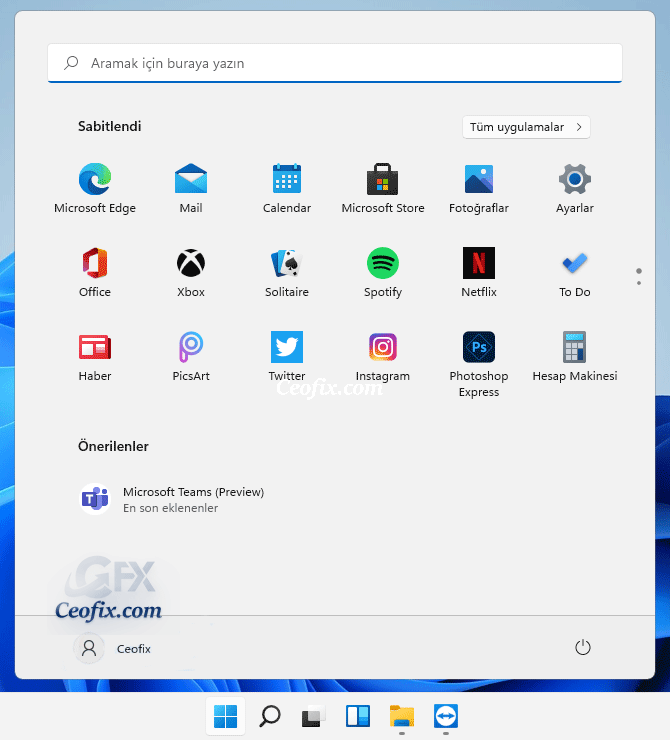
“Sistem”i seçin.
Sistem kategorisinde, Monitor’e tıklayın.
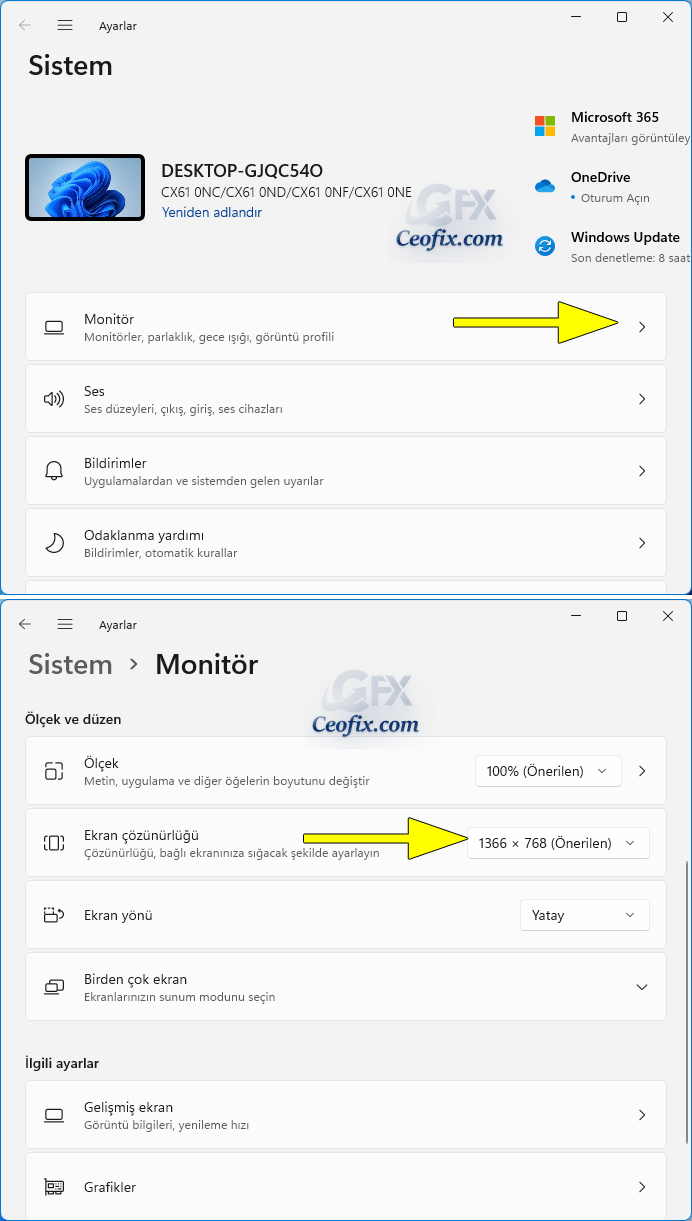
“Ekran çözünürlüğü” bölümünde mevcut ekran çözünürlüğünü göreceksiniz. Örneğin benim bilgisayarımda Windows 11 tarafından ayarlanan ekran çözünürlüğü 13660 x 768 pikseldir.
Ekran çözünürlüğünü öğrenmek için alternatif olarak Power Shell kullanabilirsiniz:
Arama kutusuna “power shell” yazın ve çıkan sonuna tıklayıp açın.
PowerShell penceresinde ekran çözünürlüğünü almak için aşağıdaki komutu kullanın.
wmic path Win32_VideoController get CurrentHorizontalResolution,CurrentVerticalResolution
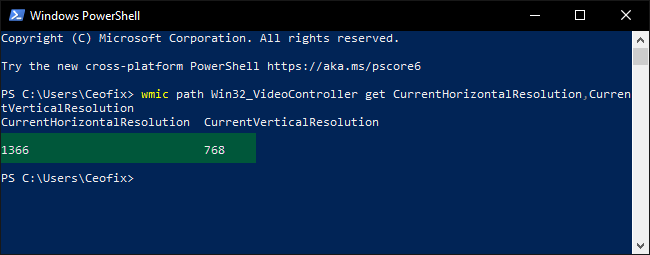
Hepsi bu kadar

Güzel bilgi , elinize sağlık
Powershell kodu mükemmel çalıştı elinize sağlık.
@İsmail hakkani
teşekkür ederim yorum için
Çok teşekkürler kodlar harika çalışıyor
@Dursun ağır
rica ederim 👍